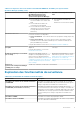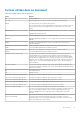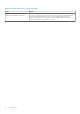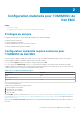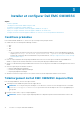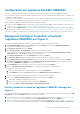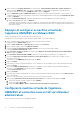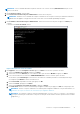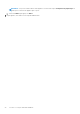Install Guide
3. Vérifiez si, dans le champ Disque dur virtuel sous Contrôleur IDE : Contrôleur IDE 0 > Disque dur, le Disque dur virtuel fait
référence au fichier OMIMSSC -v7.2. Sinon, cliquez sur Parcourir et naviguez jusqu’à l’emplacement où le fichier VHD est
décompressé, puis sélectionnez le fichier OMIMSSC -v7.2 et cliquez sur Appliquer.
4. Vérifiez si Adaptateur réseau > commutateur virtuel est connecté à une carte réseau (NIC) physique ; si ce n'est pas le cas,
configurez la carte réseau, carte réseau (NIC) et sélectionnez la carte NIC appropriée dans le menu déroulant Commutateur virtuel
et cliquez sur Appliquer.
5. Dans le menu Gestionnaire Hyper-V, cliquez avec le bouton droit sur la VM de l'appliance et procédez comme suit :
a. Cliquez sur Connecter, puis cliquez sur Démarrer.
Si la machine virtuelle nouvellement créée avec le disque dur virtuel sélectionné pour l'appliance ne parvient pas à s'amorcer avec
une exception de panique du noyau, modifiez les paramètres de la machine virtuelle et activez l'option de mémoire dynamique sur
cette machine virtuelle.
Déployer et configurer la machine virtuelle de
l’appliance OMIMSSC sur VMware ESXi
Assurez-vous d’extraire le fichier .ova du fichier .zip sur un disque local.
Pour déployer une machine virtuelle sur VMware ESXi à l’aide du fichier .ova, procédez comme suit :
1. Ouvrez un navigateur Web. Indiquez l’adresse IP de l’hôte ESXi, puis cliquez sur Entrée.
La page de connexion VMware ESXI s’affiche.
2. Saisissez le Nom d’utilisateur et le Mot de passe, puis cliquez sur Se connecter.
3. Dans le volet de navigation, sélectionnez Machines virtuelles.
4. Sélectionnez Créer ou enregistrer une machine virtuelle pour créer une nouvelle machine virtuelle.
L’assistant Nouvelle machine virtuelle s’affiche.
5. Dans Sélectionner un type de création, sélectionnez l’option Déployer une machine virtuelle à partir d’un fichier OVF ou
OVA, puis cliquez sur Suivant.
6. Dans Sélectionner des fichiers OVF et VMDK, saisissez un nom pour la machine virtuelle que vous souhaitez créer.
7. Sélectionnez Cliquer pour sélectionner des fichiers ou faire glisser/déposer pour accéder au site sur lequel vous avez
téléchargé le fichier .ova.
8. Sélectionnez le fichier OMIMSSC_xx.ova, puis cliquez sur Ouvrir.
9. Cliquez sur Suivant.
10. Sélectionnez le stockage ou la banque de données où vous souhaitez stocker la configuration et les fichiers de disque virtuel, puis
cliquez sur Suivant.
11. Dans l’assistant Options de déploiement, sélectionnez les mappages réseau souhaités et le provisionnement de disque est
sélectionné comme Dynamique par défaut, puis cliquez sur Suivant.
L’assistant Prêt à terminer s’affiche.
12. Cliquez sur Terminer.
13. La création d’une machine virtuelle démarre et vous pouvez afficher l’état de la machine virtuelle dans le volet des tâches récentes
de la console VMware.
14. Assurez-vous de synchroniser le temps entre l’hôte ESXi et le serveur de gestion SCOM.
15. Activez l’option Synchroniser l’heure de l’invité avec celle de l’hôte sur la machine virtuelle hébergée sur ESXi :
a. Sélectionnez la machine virtuelle et cliquez sur l’option Modifier.
b. Sélectionnez l’onglet options VM.
c. Sélectionnez Outils VMware > Heure > Synchroniser l’heure de l’invité avec celle de l’hôte.
Configurez la machine virtuelle de l’appliance
OMIMSSC et connectez-vous en tant qu’utilisateur
administrateur
Effectuez les tâches suivantes une fois qu'OMIMSSC démarre :
18
Installer et configurer Dell EMC OMIMSSC